сравнения нескольких величин
или нескольких значений одной величины и слежения
за изменением их значений и т.п.
Диаграмма
FindSlide.org - это сайт презентаций, докладов, шаблонов в формате PowerPoint.
Email: Нажмите что бы посмотреть

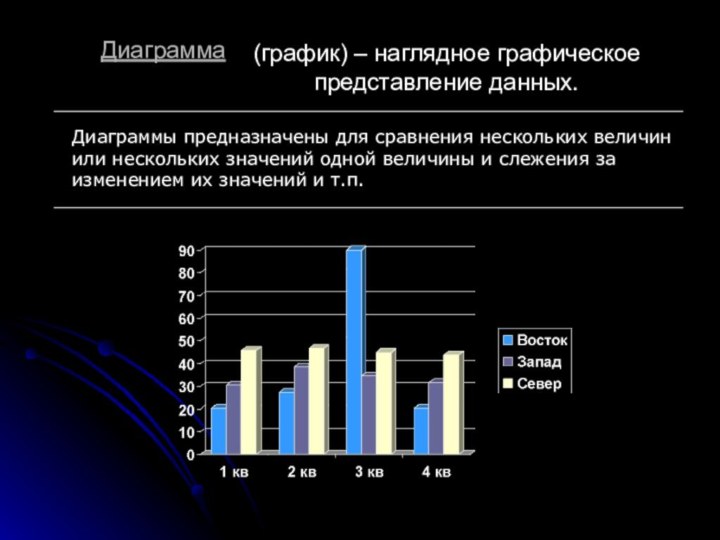
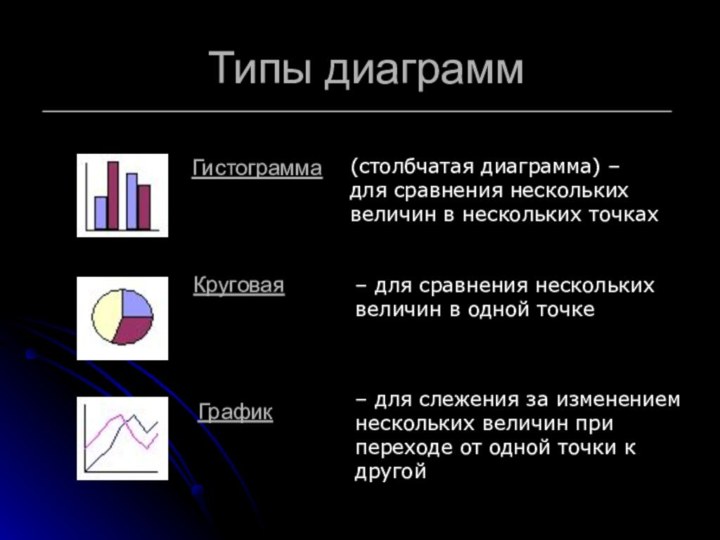
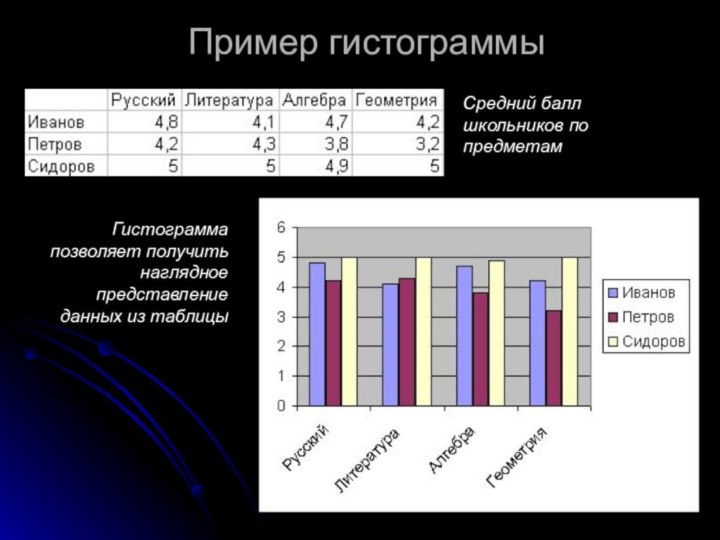
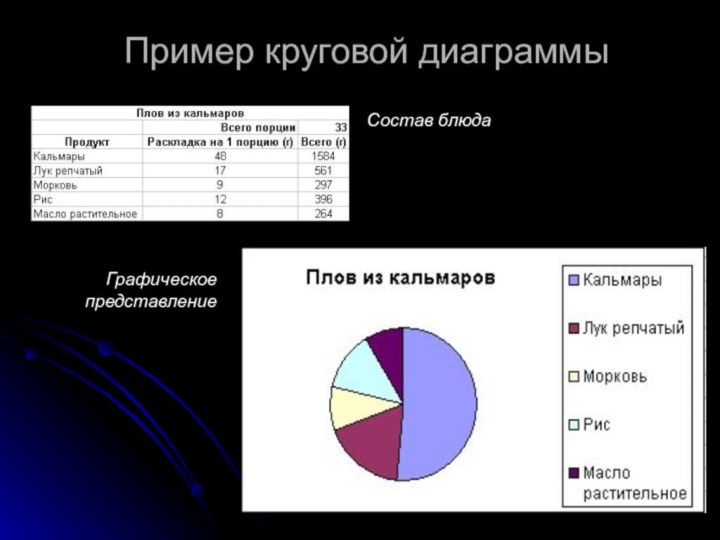
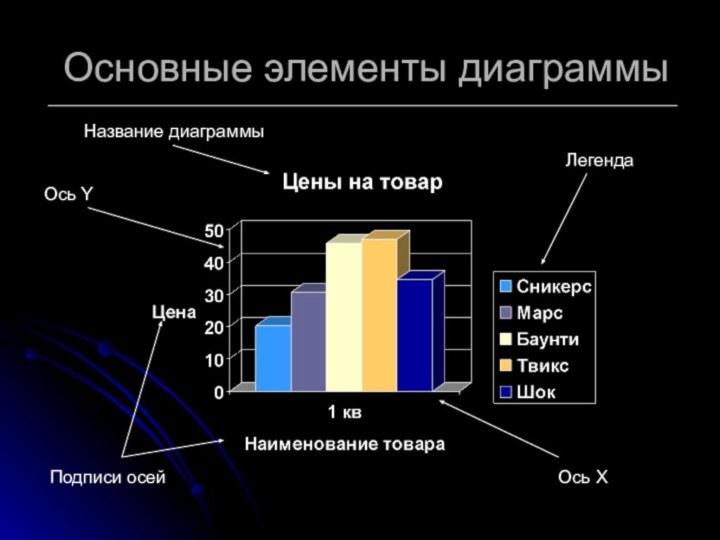







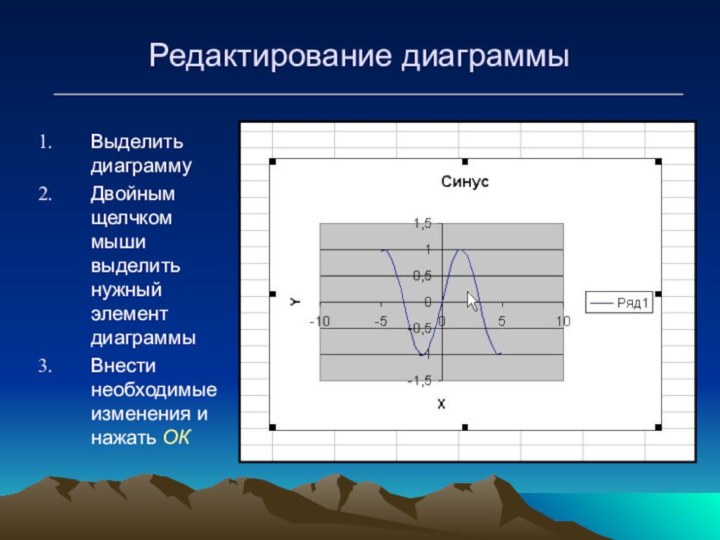
Диаграмма
– для слежения за изменением
нескольких величин при переходе от одной точки к другой
Гистограмма
Круговая
График
Microsoft Excel